Kuinka kirjautua sisään järjestelmänvalvojana Windows 11:ssä tai Windows 10:ssä

Windows 11 ja 10 tarjoavat käyttöliittymiä ja komentoja, joiden avulla voit hallita järjestelmänvalvojatilin käyttöoikeuksia tehokkaasti.
Nerokkaan työilmapiirin ansiosta Microsoft Teams on noussut yhdeksi johtavista videoneuvottelusovelluksista viime kuukausina. Kun koulut ja työpaikat ovat valinneet virtuaaliset luokkahuoneet/konferenssihuoneet, Microsoft Teams on itsevarmasti noussut haasteeseen ja ottaa edelleen suuria harppauksia uusien päivitysten myötä.
Tänään puhumme yhdestä sellaisesta hienosta pienestä lisäyksestä Microsoft Teamsiin - " Hard Mute " - ja kerromme, kuinka se voi tehdä kokouksistasi paljon keskittyneempiä ja tuottavampia.
Aiheeseen liittyvä: Kuinka nähdä kaikki Microsoft Teamsissa
Sisällys
Mikä on kova mykistys Microsoft Teamsissa?
Kuten edellisessä osiossa mainittiin, Microsoft Teams lisää jatkuvasti ominaisuuksia tehostaakseen alustaa. "Hard Mute", joka esiteltiin syyskuun lopulla, on yksi uusimmista lisäyksistä Teamsin ominaisuusluetteloon, jonka avulla kokouksen järjestäjä voi poistaa käytöstä "Poista mykistys" -vaihtoehdon kokouksen osallistujilta. Näin ei tarvita poliisivoimia ja väistämätöntä puolueen romahtamista.
Jos käyttäjä A esimerkiksi isännöi kokousta käyttäjille B, C, D, E,…, Z, hän voi poistaa mykistyspainikkeen käytöstä kaikilta. Tämä toiminto — 'Hard Mute' — tarkoittaa, että kukaan heistä ei saisi puhua kokouksessa. Tämä ominaisuus voi olla erityisen kätevä seminaareissa tai esitelmissä, joissa puhujan kulku on erittäin tärkeää.
Aiheeseen liittyvä: Kaikkien ihmisten mykistäminen Microsoft Teams -kokouksessa
Kuinka mykistää osallistujat ennen kokousta?
Jos haluat pitää keskeytyksetön seminaarin suuren yleisön edessä, "Hard Mute" on ehdottomasti valintasi. Lisäksi "Hard Mute" -vaihtoehdon valitseminen on myös niin helppoa kuin haluat.
Aiheeseen liittyvä: Chat-ilmoitusten poistaminen käytöstä Microsoft Teamsin Mykistä-toiminnolla
Samalla tavalla kuin voit pakottaa osallistujat pitämään videonsa pois päältä, voit poistaa käytöstä kurkistuksen kokouksissasi. Palvelupuolen leffa antaisi sinulle mahdollisuuden juuri ennen kokouksen aloittamista. Joten kun olet kirjautunut sisään ja aloittanut kokouksen Microsoft Teamsissa, poista valinta "Salli osallistujien poistaa mykistys".
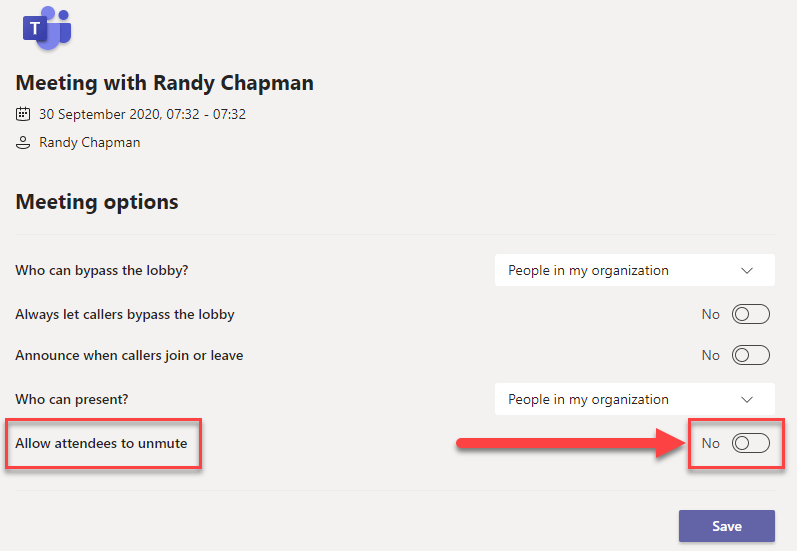
Kun teet niin, osallistujilla ei ole etuoikeutta poistaa mykistystä kokouksen aikana.
Aiheeseen liittyvä: Microsoft Teams -tausta: Kuinka vaihtaa taustaa, lisätä omia ja ladata ilmaisia kuvia
Kuinka mykistää osallistujat kokouksen aikana?
Lisäksi sinä – kokouksen järjestäjänä – voit päättää käyttää "Kova mykistys" -vaihtoehtoa kokouksen aikana. Voit tehdä tämän napsauttamalla osallistujaluettelon yläosassa olevaa ellipsi ("…") -vaihtoehtoa ja poistamalla "Salli osallistujien poistaa mykistys" -vaihtoehdon. Kun otat sen käyttöön, osallistujien on nostettava kätesi saadakseen huomiosi. Jos katsot sen tärkeäksi, voit siirtyä osallistujaluetteloon, napsauttaa hiiren kakkospainikkeella osallistujan nimeä ja ottaa käyttöön "Salli poistaa mykistys".
Mitä osallistujat näkevät, kun "Hard Mute" on päällä?
Nyt kun osaat ottaa "Hard Mute" -toiminnon käyttöön kokouksen järjestäjänä, katsotaanpa, miltä se näyttää osallistujien näkökulmasta. Kuten olemme keskustelleet, "kova mykistys" poistaa osallistujilta oikeuden poistaa itsensä mykistyksen aikana.
Koska "Poista mykistys" -painike on kiinteästi kytketty Microsoft Teams -käyttöliittymässä, painike on edelleen olemassa, vaikka "Hard Mute" on otettu käyttöön. Voit kuitenkin olla varma, että "Poista mykistys" -painike muuttuu harmaaksi, kun "Hard Mute" on toiminnassa.
Tältä osallistujien käyttöliittymä näyttää, kun "Hard Mute" on käytössä.
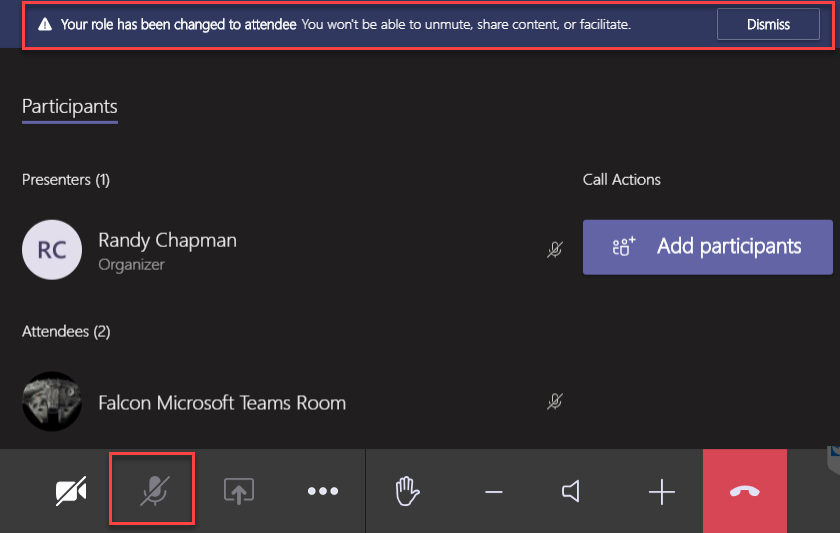
Onko "Hard Mute" -ominaisuus kaikkien saatavilla?
UC:n arkkitehti Randy Chapman havaitsi "Hard Mute" -ominaisuuden ensimmäisen kerran luonnossa 30. syyskuuta . Hän testasi ominaisuutta ja jakoi havainnot Twitteratin kanssa. Kuitenkin vain päivä testien jälkeen ominaisuus katosi hänen Microsoft Teams -asiakkaastaan.
Epätasainen toiminta on yleensä vihje testauksesta – ennen lopullista julkista julkaisua. Joten jos et vieläkään ole siunattu "Hard Mute" -vaihtoehdolla, voit olla varma, että ominaisuus voi lakata milloin tahansa.
Ero 'Hard Muten' ja tavallisen 'Mute'n välillä?
Microsoft Teamsilla on alusta asti ollut mahdollisuus mykistää osallistujat kokouksen alusta alkaen. Niiden mykistäminen kokouksen aikana on myös ollut mahdollista. Osallistujilla on kuitenkin aina ollut mahdollisuus poistaa mykistys milloin tahansa.
Nyt "Hard Mute" -ominaisuuden ansiosta kokousten isännät saavat vihdoin kaiken toivomansa tehon. Jos he valitsevat "Kova mykistys" -vaihtoehdon, kukaan kokouksen osallistuja ei saa poistaa mykistystä ja keskeyttää kokouksen. He voivat vain ottaa katsojan roolin ja odottaa kärsivällisesti vuoroaan puhua.
Aiheeseen liittyvä: Kuinka mykistää kaikki videopuhelussa
Uskomme, että Microsoft on kehittänyt ominaisuuden oppilaitoksia ja seminaareja ajatellen. Osallistujat – usein opiskelijat – yleensä poistavat mykistyksensä tärkeän esityksen tai keskustelun aikana, mikä useimmiten häiritsee kokouksen/luokan kulkua.
LIITTYVÄT
Windows 11 ja 10 tarjoavat käyttöliittymiä ja komentoja, joiden avulla voit hallita järjestelmänvalvojatilin käyttöoikeuksia tehokkaasti.
Opi, kuinka löytää ja palauttaa Oma tietokone Windows 11:ssä helposti. Seuraa käytännön ohjeita ja vinkkejä!
Opi, kuinka voit vaihtaa oletusselaimesi Windows 11:ssä helposti ja nopeasti. Täydellinen opas kaikille käyttäjille, jotka haluavat mukauttaa selainkokemustaan.
Opi kuinka ottaa TPM 2.0 käyttöön BIOSissa Windows 11:lle. Tämä ohje opastaa sinua askel askeleelta prosessissa, joka on välttämätön järjestelmän turvallisuuden kannalta.
Kuvakaappaukset Windows 11:ssä - Opi käyttämään Print Screenia ja Snip & Sketch -sovellusta tehokkaammin.
Voit myös luoda ja lisätä uuden käyttäjätilin, jälleen sekä paikallisesti että verkossa, jollekin muulle, joka käyttää järjestelmääsi. Tässä on kaikki, mitä sinun tulee tietää uuden käyttäjätilin luomiseksi Windows 11:ssä.
Tässä artikkelissa käsitellään, miten avata Ohjauspaneeli Windows 11:ssä tehokkaasti. Löydä kaikki tärkeimmät menetelmät ja vinkit avauksen helpottamiseksi.
Tämä blogi opastaa sinua Windows 11:n Copilot-ominaisuuden poistamisessa käytöstä.
Älä julkaise kuviasi ilmaiseksi Instagramissa, kun voit saada niistä maksun. Lue ja tiedä, kuinka ansaita rahaa Instagramissa ja hyödynnä tätä sosiaalisen verkostoitumisen alusta.
Opi muokkaamaan ja poistamaan PDF-metatietoja helposti. Tämän oppaan avulla voit helposti muokata tai poistaa PDF-metatietoja muutamalla helpolla tavalla.
Tiesitkö, että Facebookilla on täydellinen luettelo puhelinluettelosi yhteystiedoista sekä heidän nimensä, numeronsa ja sähköpostiosoitteensa.
Ongelma voi estää tietokonettasi toimimasta kunnolla, ja sinun on ehkä muutettava suojausasetuksia tai päivitettävä ohjaimia niiden korjaamiseksi.
Tämä blogi auttaa lukijoita muuttamaan käynnistettävän USB:n ISO-tiedostoksi kolmannen osapuolen ohjelmistolla, joka on vapaasti käytettävissä ja suojattu haittaohjelmilta.
Törmäsitkö Windows Defenderin virhekoodiin 0x8007139F ja sinun oli vaikea suorittaa tarkistuksia? Tässä on tapoja, joilla voit korjata ongelman.
Tämä kattava opas auttaa korjaamaan "Task Scheduler Error 0xe0434352" Windows 11/10 -tietokoneellasi. Tarkista korjaukset nyt.
LiveKernelEvent 117 Windows-virhe aiheuttaa tietokoneesi jumiutumisen tai kaatumisen odottamatta. Opi diagnosoimaan ja korjaamaan se asiantuntijoiden suosittelemilla vaiheilla.
Tämä blogi auttaa lukijoita korjaamaan PowerPointin, joka ei anna minun tallentaa ääniongelmia Windows-tietokoneella, ja jopa suosittelee muita näytön tallennuskorvikkeita.
Mietitkö kuinka kirjoittaa PDF-dokumenttiin, koska sinun on täytettävä lomakkeita, lisättävä huomautuksia ja allekirjoitettava. Olet törmännyt oikeaan viestiin, lue eteenpäin!
Tämä blogi auttaa käyttäjiä poistamaan System Requirements Not Met -vesileiman, jotta he voivat nauttia tasaisemmasta ja turvallisemmasta Windows 11:n käyttökokemuksesta sekä puhtaammasta työpöydästä.
Tämä blogi auttaa MacBookin käyttäjiä ymmärtämään, miksi Pink Screen -ongelmat ilmenevät ja kuinka ne korjataan nopeilla ja yksinkertaisilla vaiheilla.
Tutustu Windows 10:n 10 suosituimpaan pikanäppäimeen ja siihen, miten voit hyödyntää niitä tehokkaasti töissä, koulussa ja muissa asioissa.
Opas BitLockerin käyttöön, Windows 10:n tehokkaaseen salausominaisuuteen. Ota BitLocker käyttöön ja suojaa tiedostosi helposti.
Opas Microsoft Edge -selaushistorian tarkastelemiseen ja poistamiseen Windows 10:ssä. Saat hyödyllisiä vinkkejä ja ohjeita.
Katso, kuinka voit pitää salasanasi Microsoft Edgessä hallinnassa ja estää selainta tallentamasta tulevia salasanoja.
Kuinka eristää tekstin muotoilua Discordissa? Tässä on opas, joka kertoo, kuinka Discord-teksti värjätään, lihavoidaan, kursivoitu ja yliviivataan.
Tässä viestissä käsittelemme yksityiskohtaisen oppaan, joka auttaa sinua selvittämään "Mikä tietokone minulla on?" ja niiden tärkeimmät tekniset tiedot sekä mallin nimen.
Palauta viimeinen istunto helposti Microsoft Edgessä, Google Chromessa, Mozilla Firefoxissa ja Internet Explorerissa. Tämä temppu on kätevä, kun suljet vahingossa minkä tahansa välilehden selaimessa.
Jos haluat saada Boogie Down Emoten Fortnitessa ilmaiseksi, sinun on otettava käyttöön ylimääräinen suojakerros, eli 2F-todennus. Lue tämä saadaksesi tietää, miten se tehdään!
Windows 10 tarjoaa useita mukautusvaihtoehtoja hiirelle, joten voit joustaa, miten kohdistin toimii. Tässä oppaassa opastamme sinut läpi käytettävissä olevat asetukset ja niiden vaikutuksen.
Saatko "Toiminto estetty Instagramissa" -virheen? Katso tämä vaihe vaiheelta opas poistaaksesi tämän toiminnon, joka on estetty Instagramissa muutamalla yksinkertaisella temppulla!



























